Win10系统的电脑本身就自带了非常多式样的字体,有些小伙伴想再安装一下其他的字体,可是发现自己Win10的电脑无法安装字体,该怎么办呢?下面就给大家介绍一下Win10无法安装字体的
Win10系统的电脑本身就自带了非常多式样的字体,有些小伙伴想再安装一下其他的字体,可是发现自己Win10的电脑无法安装字体,该怎么办呢?下面就给大家介绍一下Win10无法安装字体的解决方法。
Win10无法安装字体的解决方法:
1、首先,我们按下Win+R快捷键,打开运行按钮。
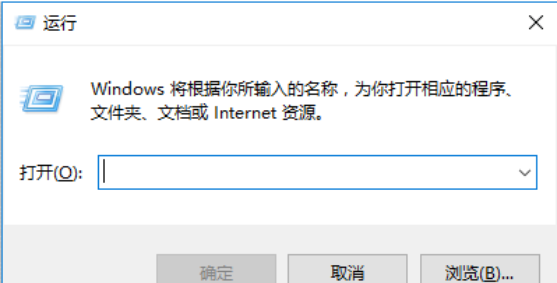
2、然后输入services.msc,回车。
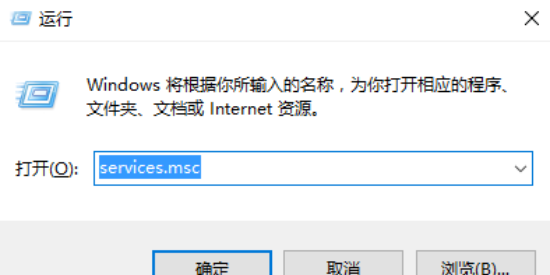
3、进入服务列表找到Windows Firewall。
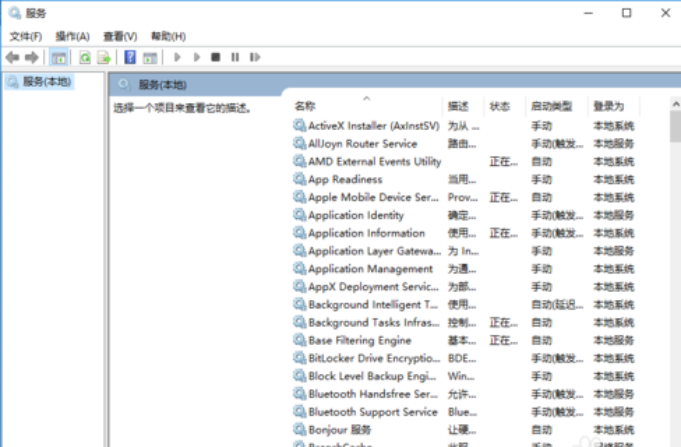
4、如果这项进程被禁用,那么我们就无法打开或安装新字体,也没办法启动防火墙。
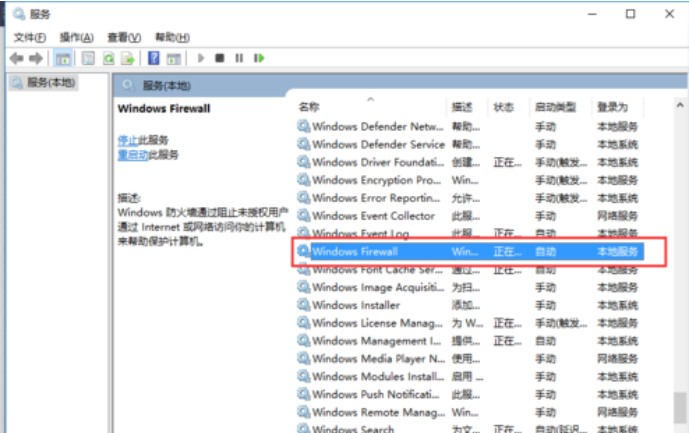
5、我们双击它,进入属性项。
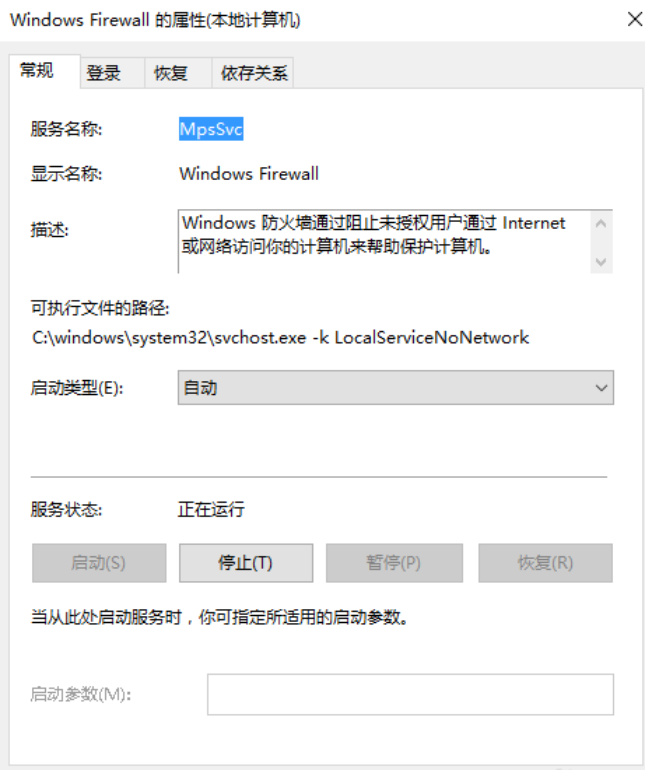
6、启动类型选择自动然后回车,也就是确定。
7、最后右击Windows Firewall点启动,就完成了。
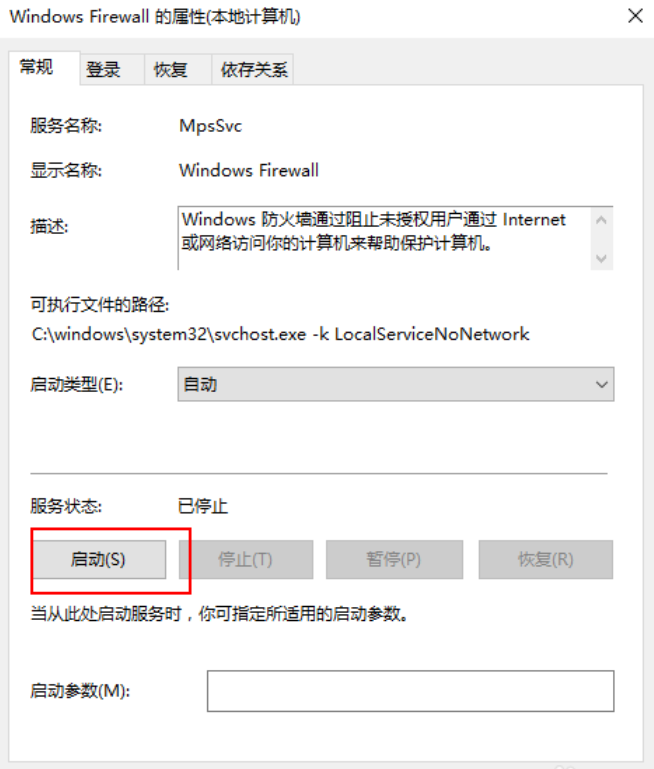
8、然后检测字体,应该已经恢复正常,可以使用了。
